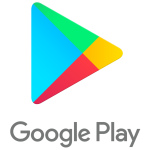
Hogyan lehet letölteni és telepíteni a Google Play szolgáltatásokat a telefonon, Android tabletta? Hogyan frissíthetjük az alkalmazási szolgáltatásokat Google Play for Android?
Útmutató a Google Play Services telepítéséhez és frissítéséhez Android futtató eszközökön.
Navigáció
- Általános információk a Google Play szolgáltatásairól
- Hogyan lehet letölteni és telepíteni a Google Play szolgáltatásokat a telefonon, Android tabletta?
- Hogyan frissíthetjük az alkalmazási szolgáltatásokat Google Play for Android?
- Mi van, ha a Google Play Services nem akar frissíteni?
- Videó: Hogyan kell konfigurálni a Google Play és Play Market Shop a kínai telefon és nem csak?
Mobil operációs rendszer Androida vállalat által kifejlesztett GoogleTelepítve a mai okostelefonok és tabletták nagy részében, és az "Apple" operációs rendszer fő versenyzője iOS.. Az adatbázis felhasználói Android Tisztában van azzal, hogy az operációs rendszer engedélyezett verziója számos alkalmazást tartalmaz. Googleamelyek "kötelezőek", és nem törlésre kerülnek.
Ez a készlet tartalmazza az alkalmazást " Google Play Services"Ami felelős az SMS-üzenetek és kapcsolatok szinkronizálásáért a szoftverfrissítéshez Google és az alkalmazások ki A Google Play., valamint a szolgáltatások hitelesítésére Google És bizalmas beállításokért.
Annak ellenére, hogy az alkalmazás nyilvánvaló előnye, hiányzik az operációs rendszert futtató okostelefonok és tabletták Android. És az ilyen eszközök felhasználóinak kérdése van, hogyan kell létrehozni yervisa Google Play. a Android-eszköz? A cikkünkben részletes választ talál rá.
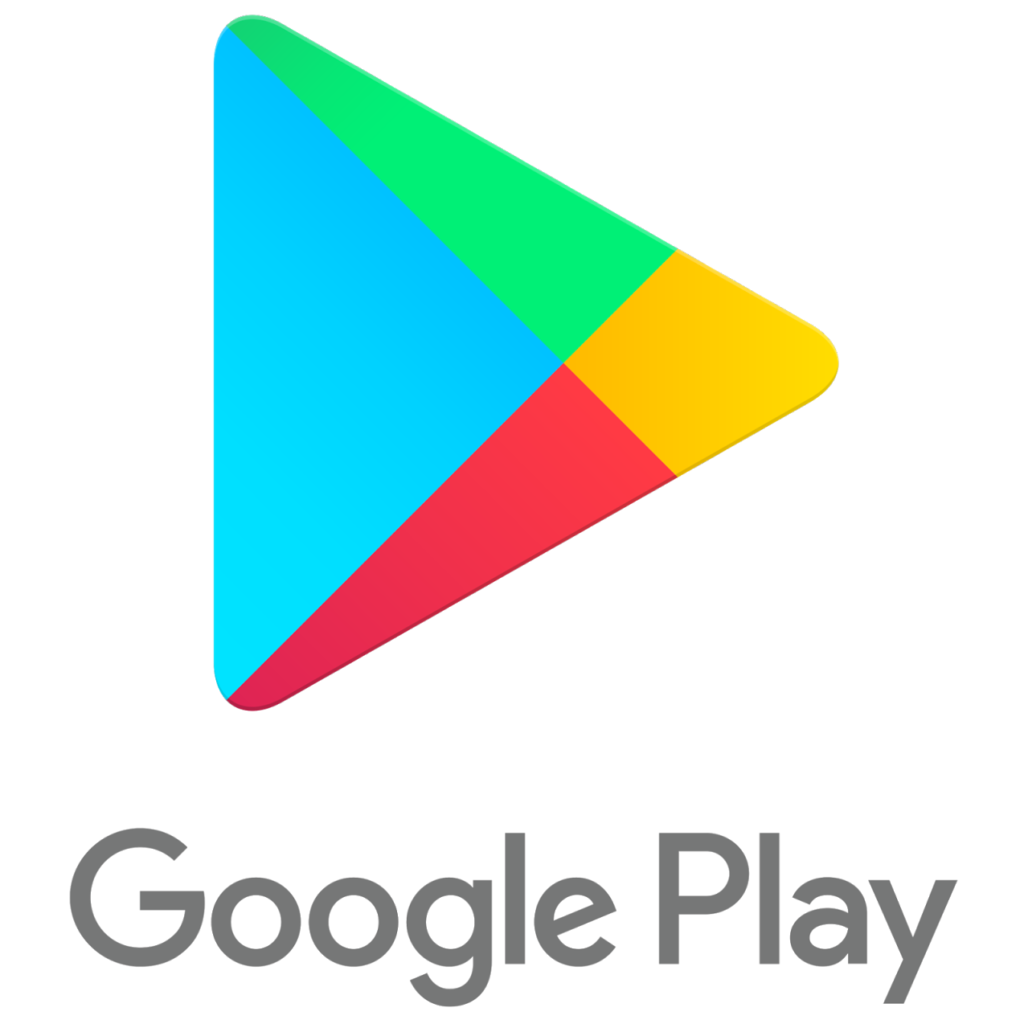
Kép 1. Hogyan lehet letölteni és telepíteni a Google Play Services az Android telefonon?
Általános információk a Google Play szolgáltatásairól
- Fent említett, Google Play Services Lásd az operációs rendszer engedélyezett kiadásainak kötelező alkalmazásait Android és nagy szerepet játszanak a számlák kezelésében Google, Névjegyek, üzenetek és minden más szinkronizálása. Ez az alkalmazás nem rendelkezik elindító címkével és folyamatosan működik a háttérben, kényelmes szolgáltatási menedzsmentet biztosítva. Google és alkalmazások A Google Play..
- Általános szabályként ez az alkalmazás hiányzik az okostelefonok és tabletták kínai modelljein, akik kevésbé ismert gyártóktól megfosztják a hivatalos szoftverek használatára vonatkozó engedélyeket Google. Is Google Play Services Lehet, hogy hiányozhat az egyéni (egyedi) firmware-en, amelyek alkotói az operációs rendszer szállításának szükségességét tekintették Android "Extra" szoftverből.
- Nincsenek olyan helyzetek, amelyek ritkán vannak, ha tapasztalatlan felhasználók, akik úgy döntöttek, hogy "játszanak" gyökér- Eséllyel, függetlenül törölni Google Play ServicesHa megpróbálja tisztítani a készüléket a felesleges programoktól annak érdekében, hogy több helyet szabadítson fel a belső memóriában.
- Hiány Google Play Services az eszközökön alapuló eszközökön Android Nem befolyásolja munkájuk stabilitását. Az ilyen eszközök felhasználóinak azonban megfosztják az adatmentés, a zene, a fotók, a kapcsolatok és egyéb fiókadatok szinkronizálásának képességét Googleés nem is hozzáférhetnek számos alkalmazáshoz és játékhoz Játssz piac - aamely kötelező hozzáférést igényel az eszközön Google Play Services.
Hogyan lehet letölteni és telepíteni a Google Play szolgáltatásokat a telefonon, Android tabletta?
Ha Ön egy okostelefon tulajdonosa vagy tabletta, amelyen nincs Google Play Services, ne siess, hogy ideges legyen. Kétféleképpen telepíthetjük őket: közvetlenül a készüléken keresztül vagy számítógép segítségével. Azonban bármilyen módon nem választasz, először menjen beállítások A készülék, bontsa ki a " Biztonság"És a karakterlánc mellett" ismeretlen források»Mozgassa a csúszkát az aktív helyzetbe.
Kezdje, tekintse meg a letöltési folyamatot, és telepítse a szolgáltatásokat közvetlenül a készülékre:
1. lépés.
- Győződjön meg róla, hogy a készülék csatlakozik az internethez. Javasoljuk, hogy hozzáférési pontokat használjon Wi-Finem tölti az összes mobil forgalmat.
- Futtassa a böngészőt Google Chrome. Vagy bármely más jelen van a készüléken.
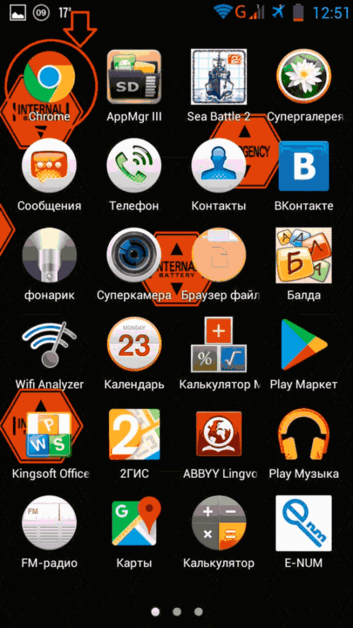
Image 2. Mobil böngésző futtatása az Android készüléken.
2. lépés..
- Nyissa meg a hivatalos keresőmotor oldalt Google és írja be a keresési mező kérését google Play Services».
- A keresési eredmények listájában az első vagy a második pozícióban egy hivatkozás hivatalos oldal Bolt Játszási piac. És a zöld gomb " Készlet" Érintse meg azt, várjon, amíg az átirányítás az üzlet webhelyére és az újratöltés a gombra " Készlet».
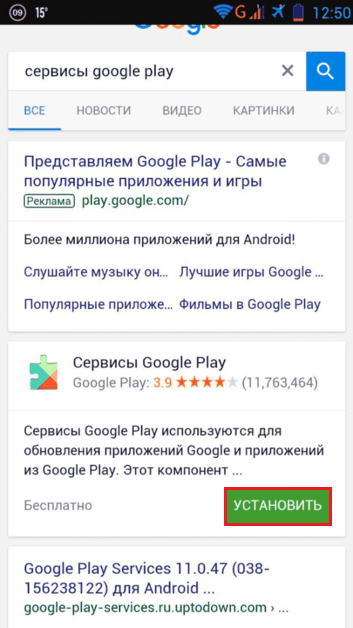
Image 3. Keresse meg az alkalmazást a Google kérésére.
3. lépés..
- Miután a telepítési fájl letöltési folyamat befejeződött, engedélyeznie kell az alkalmazás telepítését, amely néhány percig erőből érkezik.
- Amint a telepítés befejeződött, az alkalmazás " Google Play Services»A háttérben automatikusan elkezdődik, és folyamatosan működik. Nem kell további lépéseket tenni az elindításhoz.
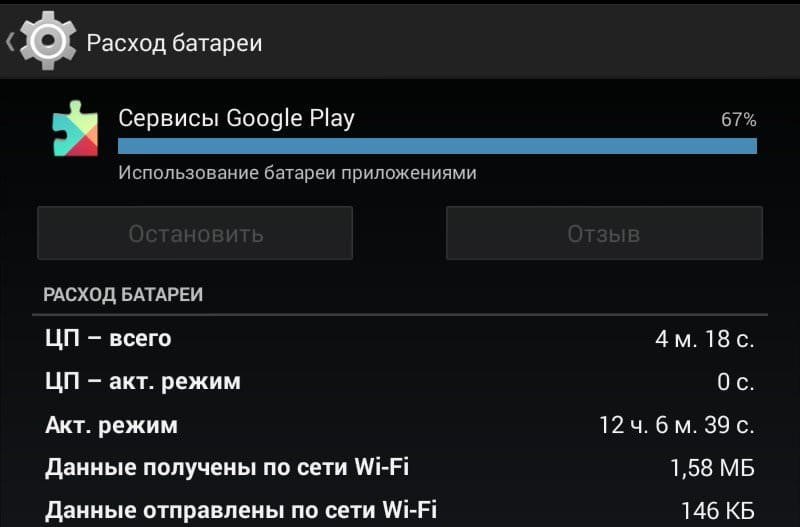
Kép 4. Alkalmazás alkalmazás a háttérben.
Ha valamilyen oknál fogva nem tudja elindítani a böngészőt a mobileszközön, vagy csatlakozhat az internethez, akkor telepítse az alkalmazást " Google Play ServicesHasználhat egy álló számítógépet vagy laptopot. Ehhez különlegesnek kell lennie USB-kábelamely szabályként a készülékkel együtt tartozik. A cselekvések sorrendje a következő:
1. lépés.
- Először menjen beállítások A készüléken és bontsa ki a " Az eszközről».
- A megjelenített ablakban keresse meg a sort " Összeszerelési szám"Kattints hozzá kb 8-10 alkalommal.
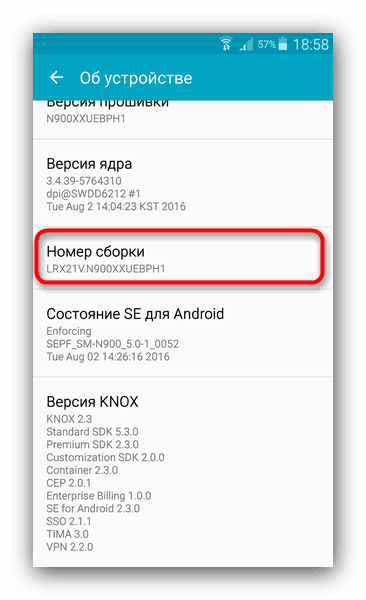
Image 5. A fejlesztő mód aktiválása az Android futó eszközökön.
2. lépés..
- Vissza a fő beállításokhoz, és keresse meg a " Fejlesztői paraméterek"Vagy" A fejlesztők számára", Amely a korábban elvégzett cselekedetek után jelentkezett. Menj oda.
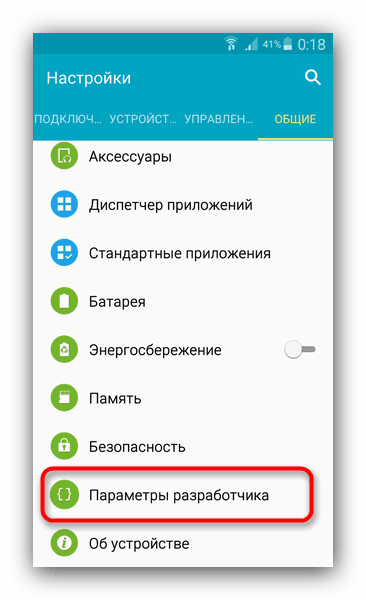
Kép 6. Keresés és áttérés a fejlesztők részére.
3. lépés..
- A megnyíló ablakban meg kell jelölnie a vonal jelölését " USB hibakeresés", Miután a szakaszban" Biztonság»Telepítse a vonalat érintő kullancsot" ismeretlen források- Ha még nem tette meg korábban.
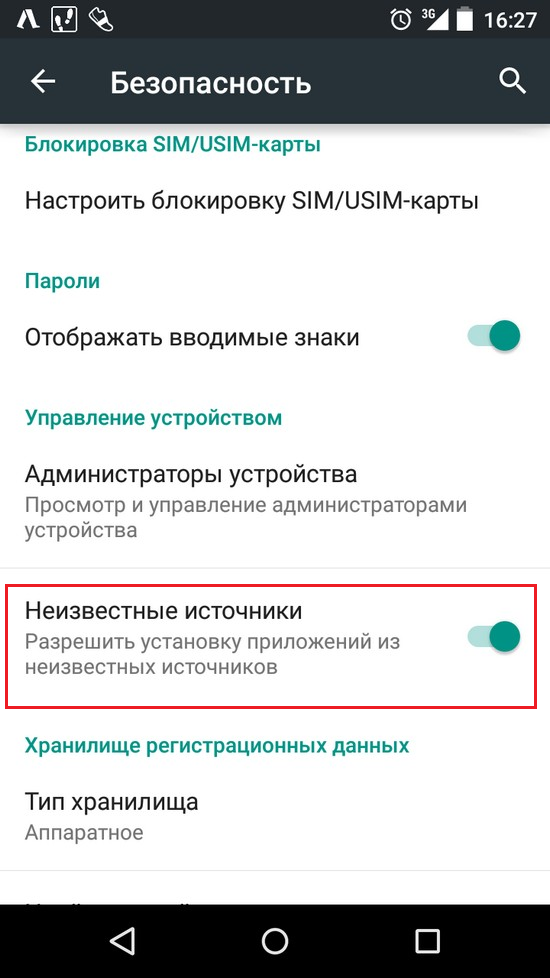
Image 7. Alkalmazás aktiválása az ismeretlen forrásokból.
4. lépés..
- Csatlakoztassa a készüléket egy számítógéphez egy speciális kábel segítségével, és várjon az elismerés folyamatát.
- Miután a számítógép felismeri az eszközt, futtat minden böngészőt, menjen a hivatalos weboldalra Google Play Market., Adjon meg egy kérést a keresősávban " Google Play Services- És feltölteni APK fájl. a számítógépeden.
- A keresést is használhatja GoogleAz előző telepítési módszerben leírtak szerint.

Kép 8. Töltse be a szolgáltatások telepítési fájlját a számítógépre.
5. lépés..
- Miután letöltötte a telepítőfájlt a számítógépre, nyissa meg a készülék fő könyvtárát " A számítógépem", Keresse meg a mappát" Letöltés"És mozgassa a letöltött fájlt.
- Elméletben APK fájl. a készülék bármely helyén helyezhető el SD kártya. A legfontosabb dolog az, hogy később könnyen megtalálhatja.
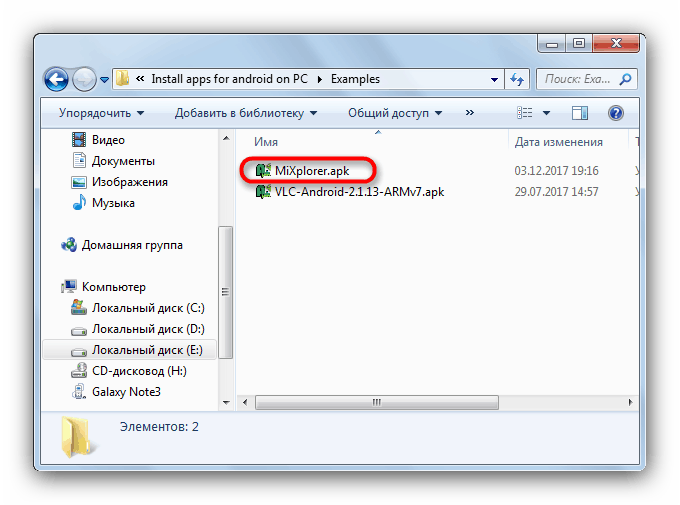
Kép 9. Mozgassa a telepítőfájlt a számítógépről az Android eszközre.
6. lépés..
- Bármely fájlkezelő használatával keresse meg az okostelefonon vagy tabletta transzfer számítógépen APK fájl., érintse meg azt, és a megjelenő ablakban engedélyezze az alkalmazás telepítését a " További».
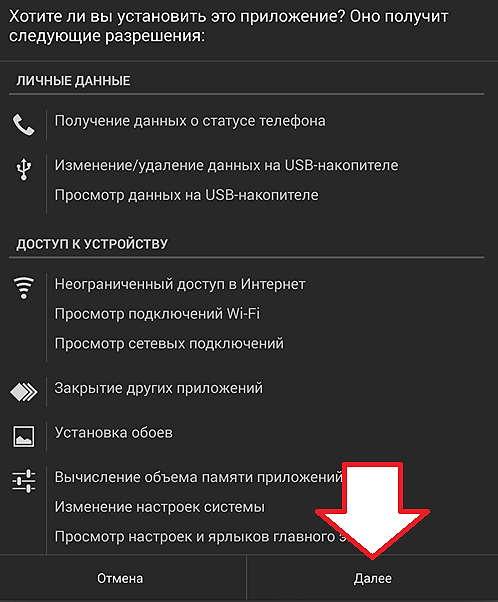
Image 10. Megerősítés és kiindulási szolgáltatás telepítése Androidon.
Hogyan frissíthetjük az alkalmazási szolgáltatásokat Google Play for Android?
Telepítette Google Play ServicesA teljes funkciójukhoz frissítenie kell az alkalmazást a legújabb verzióra. Az egyes szolgáltatásokat manuálisan frissítheti, vagy aktiválhatja az automatikus frissítést az áruházbeállításokban. Játszási piac.. Azonban csak azok a felhasználók, akik regisztrált fiókkal rendelkeznek, kihasználhatják az első és a második módot. Google.
Az egyes szolgáltatások kézi frissítése Google Play
1. lépés.
- Nyissa meg az alapbeállításokat a készüléken, és keresse meg a " Fiókok».
- A megnyíló ablakban érintse meg a LINE gombot Fiók hozzáadása", És a megjelenő listában válassza a Fiók lehetőséget" Google».
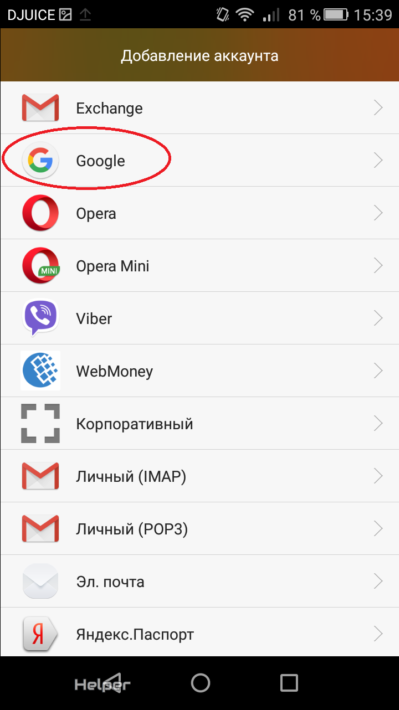
Image 11. Google-fiók hozzáadása az Android eszközhöz.
2. lépés..
- Megkezdődik a készülék regisztrálása a kiszolgálón. GoogleA folyamatban, amelynek az internethez kell csatlakoztatnia.
- A készülék meghatározása után be kell írnia egy bejelentkezési (e-mail címet vagy telefon) és egy jelszót a fiókból, és jelentkezzen be a rendszerbe.
- Ha nincs fiókja GoogleA linkre kattintva " Vagy hozzon létre egy új fiókot"És nem túl nehéz lajstromozni.
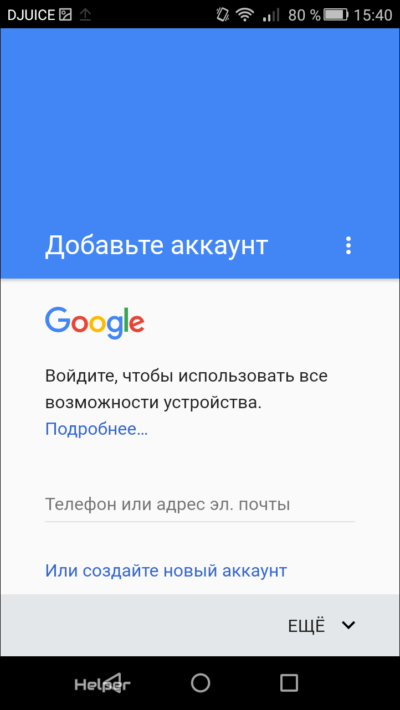
Kép 12. A meglévő Google-fiók adatainak megadása vagy egy új regisztrációja.
3. lépés..
- A rendszer engedélyezése után Google Futtassa az alkalmazást " Játszási piac."És az áruház keresőjében írjon be egy kérést" Google Play Services».
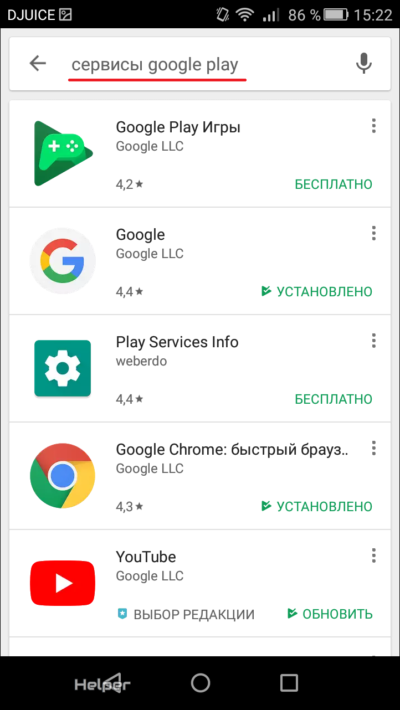
Kép 13. Keresés a Google Play a Play Market alkalmazáson keresztül.
4. lépés..
- Megjelenik az összes alkalmazáshoz, amely kapcsolódik Szolgáltatások Google Play.. Menjen az alkalmazások bármelyik oldalára, például, Youtube.és az ablakban az információval érintse meg a gombot " Készlet"Vagy" Frissítés».
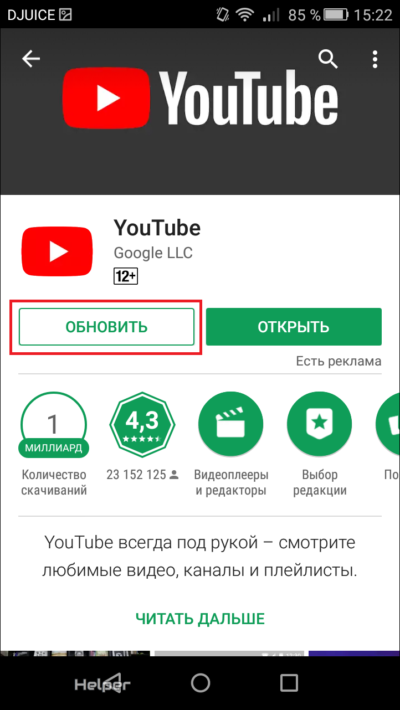
Kép 14. Az egyes alkalmazások kézi frissítése a Googple Play-ből.
- Így önállóan letöltheti az alkalmazásokra vonatkozó frissítéseket. Ha a kérelem információs oldal nincsenek telepítési és frissítési gombok és csak ajánlani, hogy távolítsa el az alkalmazást, vagy nyitott, ez azt jelenti, hogy a készülék telepítése az utolsó változat, és nincs szükség frissítésre.
FONTOS: A legújabb verziókon Android A kézi keresés lehetősége nincs Google Play Services. Ez vonatkozik mind az engedélyezett firmware-re, mind az egyénre.
Automatikus szolgáltatás A Google Play és egyéb alkalmazások frissítése
1. lépés.
- Futtassa az alkalmazást " Játszási piac.- Beállítások».
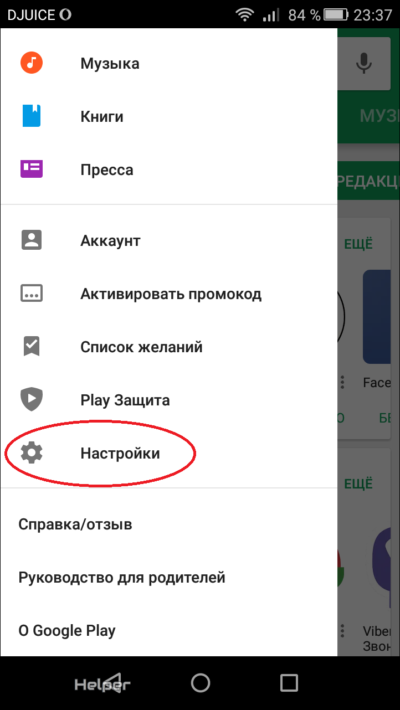
Kép 15. Menjen a Play Market alkalmazás beállításaira.
2. lépés..
- A megnyíló ablakban megjelenik az alapbeállítások. Játszási piac.", Értesítések és telepített alkalmazások. Meg kell érintenie a vonalat " Automatikus frissítési alkalmazások».
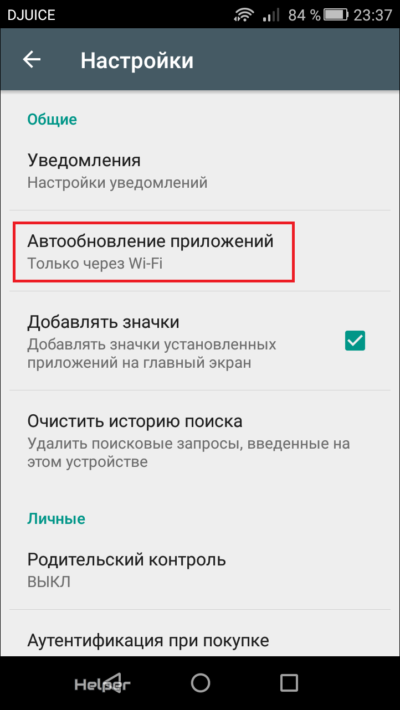
Image 16. Az alkalmazások aktiválása.
3. lépés..
- A felbukkanó ablakban a vonallal szembeni jelölőt kell telepítenie. Csak Wi-Fi-n keresztül" Ez azt jelenti, hogy az alkalmazások frissítése csak akkor fordul elő, ha a készülék csatlakozik a hálózathoz a hozzáférési ponton keresztül Wi-Fi.
- Ha kiválasztja az elemet " Mindig"Az alkalmazások frissítése akkor is bekövetkezik, ha a mobil internet használata, amely elérheti a zsebét.
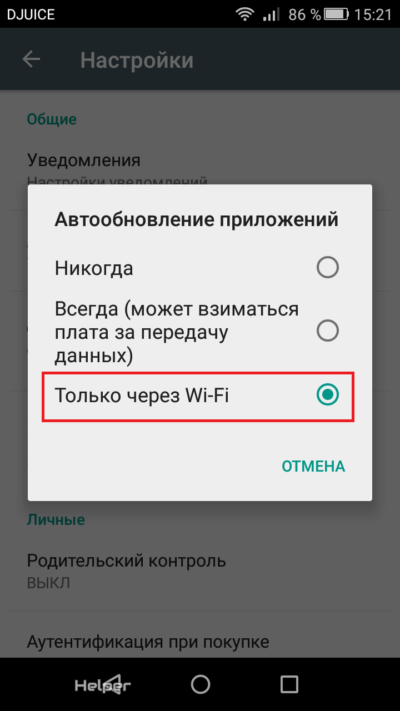
Kép 17. Válassza ki az alkalmazások automatikus frissítéséhez szükséges kapcsolat típusát.
Mi van, ha a Google Play Services nem akar frissíteni?
Néha a munkában Google Play Services A kudarcok előfordulhatnak, és ha megpróbálnak frissíteni vagy telepíteni néhány alkalmazást a boltból " Játszási piac.»Hibaüzenet jelenik meg a képernyőn. Az ilyen nehézségek okai lehetnek a legkülönbözőbbek, de az első dolog, amit meg kell tennie, törölje a programot " Google Play Services" A tisztítási eljárás a következő:
1. lépés.
- Bővítse a készülék beállításait és a főmenüben, keresse meg és bontsa ki a kategóriát " Alkalmazások».
- A megjelenő ablakban lépjen a " Minden"És keresse meg az alkalmazási eszközön lévő szereplők között" Google Play Services" Érintse meg őket, hogy megnyitjon egy oldalt egy alkalmazásinformációval.
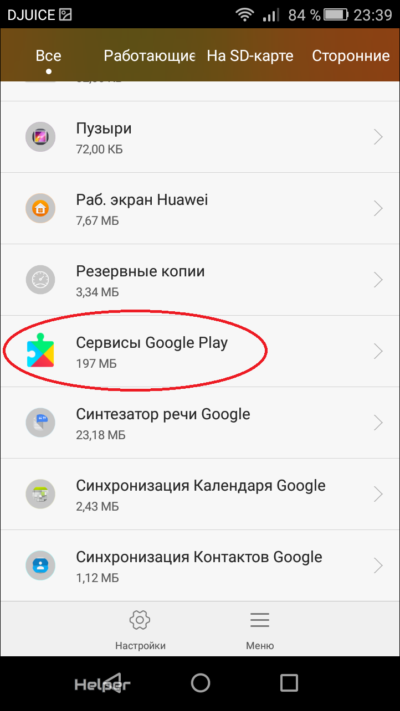
Kép 18. Keresse meg a Google Play szolgáltatásokat az eszközön.
2. lépés..
- A megnyitott oldalon először érintse meg a gombot Álljon meg", Akkor menjen a kategória" Mentális menedzsment».
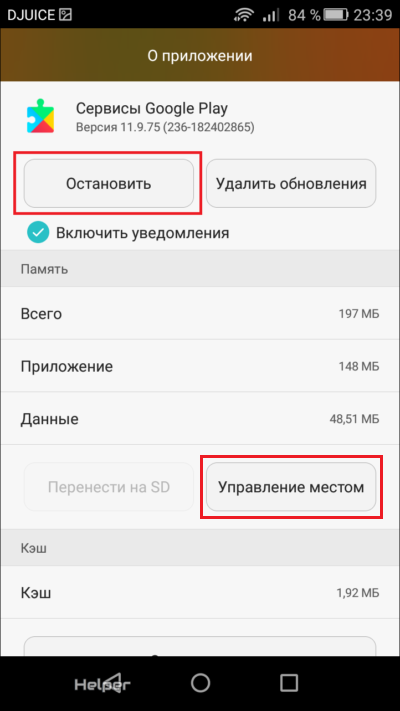
Image 19. A Google Play Services leállítása és a helyszínre való lépés.
3. lépés..
- A megnyíló ablakban érintse meg a gombot " Adatok törlése", Miután a Beállítások szakaszon keresztül" Fiókok»Visszatérés a bejelentkezéshez Google És frissíteni Google Play Services a bolton keresztül " Játszási piac.».

Kép 20. A Google Play Services összes adatainak törlése.
Így visszaállíthatja a szolgáltatások működését A Google Play.Ha van néhány hiba a függelékben. Azonban a hibák okai, amikor frissítik és telepítik az alkalmazásokat a boltból, nagyon sok. Nézd meg a népszerű hibákat a boltban " Játszási piac."És eldöntheti a cikkünkben" Mi van, ha hiba történt a Google Play Services?».
